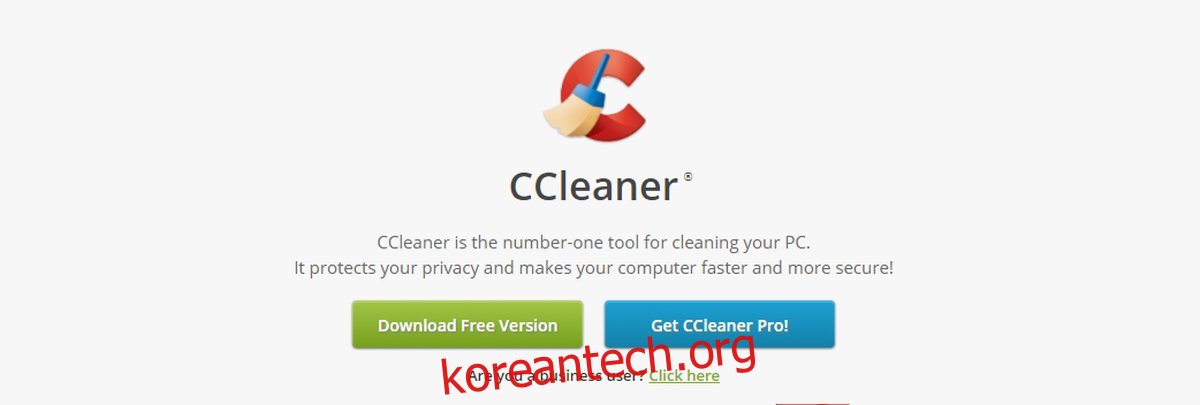PC에 바이러스 감염이 의심되는 경우 Google에서 문제를 검색한 경우 문제를 해결할 수 있는 실행 가능한 솔루션으로 CCleaner를 발견했을 가능성이 있습니다. 온라인에서 입소문을 일으키며 PC를 괴롭히는 대부분의 문제에 대한 솔루션으로 자주 인용됩니다. 앱은 사용하기 쉬워서 많은 사람들이 사용하지만 이제 한 달 동안 CCleaner는 악성코드를 유포하고 있습니다. Windows에서. 앱을 사용하는 경우 CCleaner 악성코드 감염의 피해자일 수 있습니다. 이에 대해 할 수 있는 작업은 다음과 같습니다.
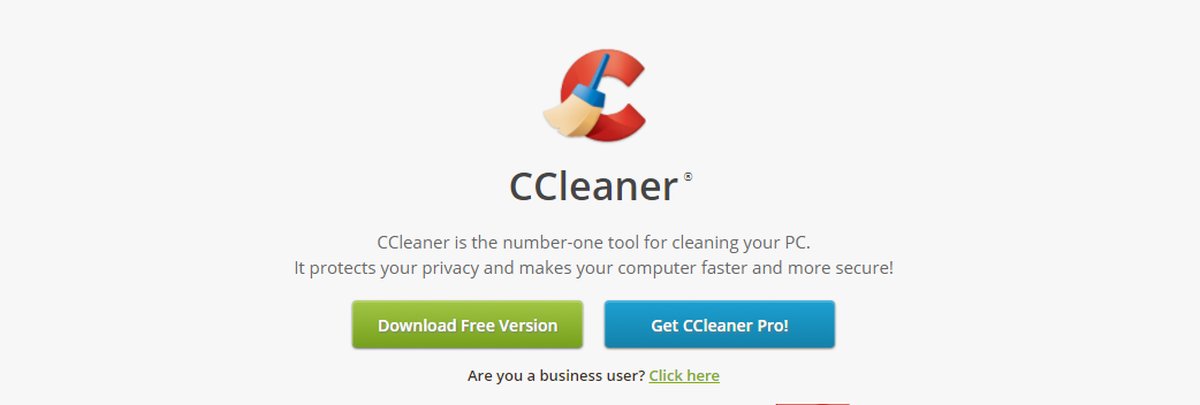
목차
CCleaner의 감염된 버전
보고서에 따르면 다음 두 가지 버전의 CCleaner에는 맬웨어가 포함되어 있습니다.
CCleaner 32비트 버전 5.33.6162
CCleaner 클라우드 버전 1.07.3191
감염 확인
CCleaner의 64비트 버전은 감염된 버전 중 하나로 지정되지 않았지만 이를 사용하는 사람들은 시스템이 감염되었음을 발견했습니다. 위의 두 가지 앱 버전 중 하나를 사용했다면 감염되었습니다. 시스템에서 맬웨어를 확인하는 또 다른 방법이 있습니다. Windows 레지스트리를 통해
Windows 레지스트리를 열고 다음으로 이동하십시오.
HKEY_LOCAL_MACHINESOFTWAREPiriformAgomo
Agomo 키가 레지스트리에 있으면 시스템이 감염된 것입니다. 이것이 감염 여부를 확인하는 가장 확실한 방법입니다.
감염 제거
감염된 경우 다음 단계에 따라 제거하십시오.
업그레이드 CCleaner 32비트에서 버전 5.34로. Piriform은 문제를 인식하고 있습니다. 앱 업데이트 형태로 이미 수정했습니다.
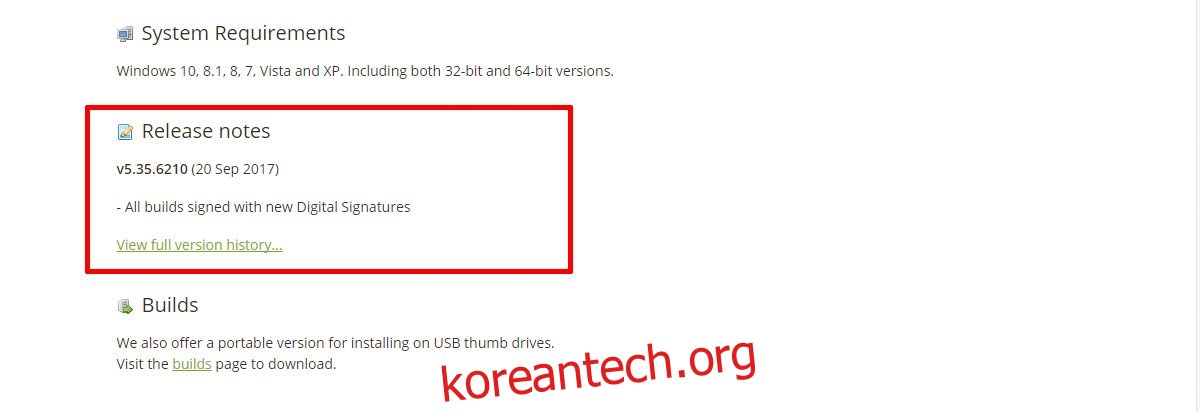
Windows 레지스트리에서 Agomo 키를 삭제합니다. 이것은 트릭을 수행해야 하지만 레지스트리 키를 제거한 후에는 시스템에서 맬웨어를 검사해야 합니다.
검사에 감염이 표시되고 제거할 수 없는 경우 Windows 레지스트리를 재설정해야 할 수 있습니다. 불행히도 가장 쉽고 안전한 방법은 Windows를 다시 설치하는 것입니다. Windows 10이 있는 경우 Windows를 재설정하기만 하면 됩니다. 결과적으로 앱이 제거되지만 파일은 손실되지 않습니다. 시스템에 감염된 파일이 없는지 확인하십시오. 파일에 감염되어 제거할 수 없는 경우 Windows 10을 새로 설치해야 합니다.
또 다른 해결책은 시스템을 2017년 8월 이전 시점으로 복원하는 것입니다. 감염된 앱 버전은 그 당시 출시되지 않았으므로 해당 시점에 저장된 시스템 이미지는 감염되지 않습니다. 불행히도 많은 사람들이 정기적으로 전체 시스템 이미지를 백업하지 않으므로 이 솔루션은 대부분의 감염된 시스템에 적합하지 않습니다.
감염에 대한 초기 보고서에는 그다지 위험하지 않은 것으로 나타났습니다. 그 이유는 멀웨어가 여러 단계를 거쳐 실행되어야 하고 이 감염이 첫 번째 단계에 불과했기 때문입니다. 두 번째는 실행되지 않았으므로 위험을 최소화합니다. 다만, 아직 새로운 내용이 나올 예정이니 시스템을 확인하고 선제적 조치를 취하시기 바랍니다.